
【初級】 102_瞬殺で信号アイコンを描く方法【動画】
今回描くのは、丸が3つ、それを楕円(正確には角丸長方形)が囲っている、地図記号で使われるシンプルなアイツです。
動画を見る前に、その描き方を想像してください。複数思い浮かべば最高です。今回、私が想像する最短の描き方をアップしましたので、あなたのアイディアと比較してみてください。
信号アイコンの作り方で使う技術
・楕円ツールをShift+ドラッグで正円を描く
・option(Alt)+Shift+ドラッグでオブジェクトの水平移動+複製
・⌘(Ctrl)+Dで【変形の繰り返し】
・パスのオフセット
・ダイレクト選択(白矢印)ツールでパスの削除
・⌘(Ctrl)+Jで【パスの連結】
・オブジェクトを最背面に
【解説】
0 初心者向けに細かく説明していきます!なぜなら…
この回で使用する、option(Alt)複製、変形の繰り返し、パスのオフセット、オブジェクトを最背面に…はイラレの基礎中の基礎でTHE王道。だいたい、これだけ覚えれば、なんでも作れます。いつでも何度でも出てきます。この信号アイコンの作り方を理解したら、中級の紙ふぶきとか楽勝になりますので、サクッと作れるようになっていただければ幸いです。
1 正円を描いて複製する
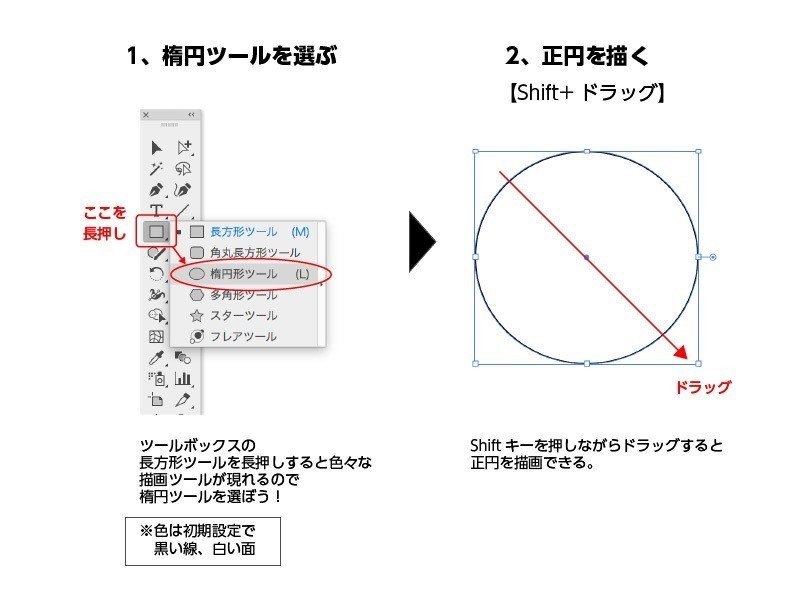
1、長方形ツール長押しで楕円ツールを選択
2、Shiftキーを押しながらドラッグで正円が描ける。(Shiftキーを押さないと、自由な楕円になる)
2、円を増やして3つにする
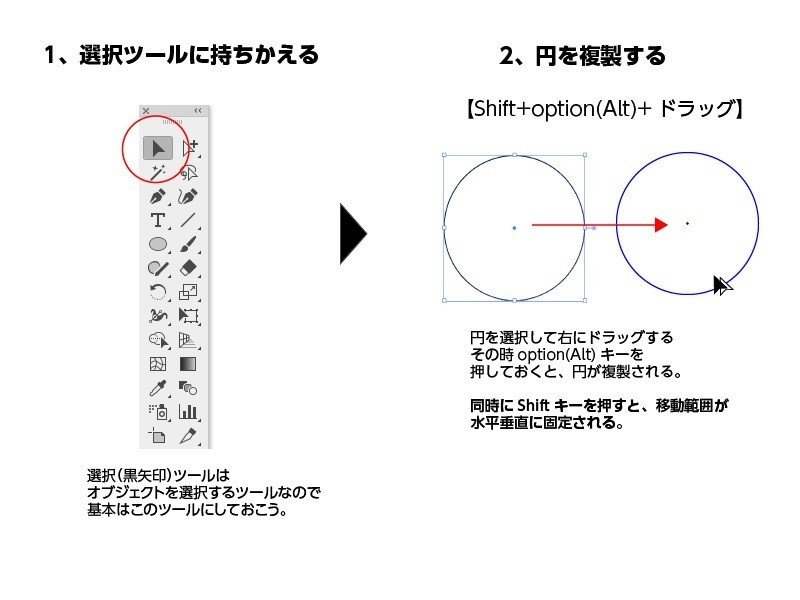
1、選択ツールに持ちかえる。(選択ツールの解説はいつかしよう…)
2、円を選択して、Option(Alt)キー+ドラッグで移動させ、マウスを離すと、その位置に円が複製される。(同時にShiftを押すと、移動範囲が水平に固定される。…、Shiftキーは、正円を作ったり縦横斜めをきっちりするキーなのだ)
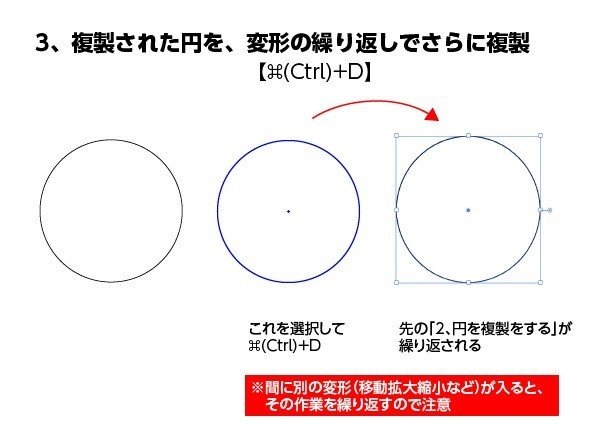
移動させた円を選択して、⌘(Ctrl)+Dで、移動させた距離と方向に同じ分だけ、円が複製される。⌘(Ctrl)を押したままDボタンを連打するとDを押した回数だけ複製されるのでおためしあれ。(←こういう些細な技を覚えると、時間が短縮されます。)
3、パスのオフセットで信号の外側をつくってゆく
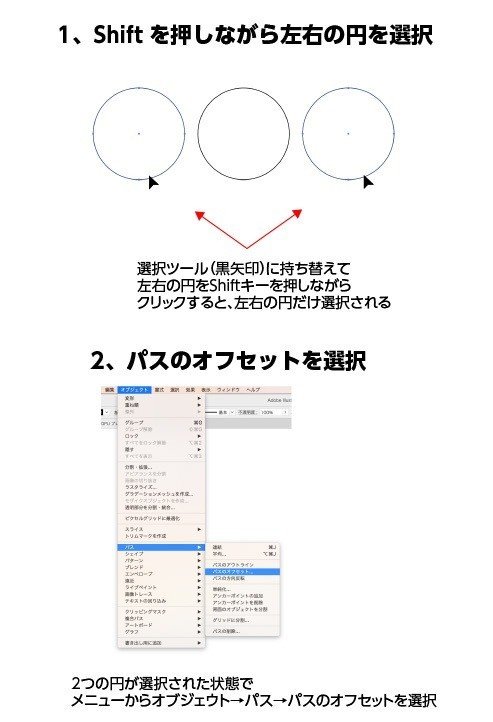
1、Shiftキーを押しながらだと、複数のオブジェクトを選択できる。
左右の円を選択しよう。
2、メニューの「オブジェクト→パス→パスのオフセット」を選択
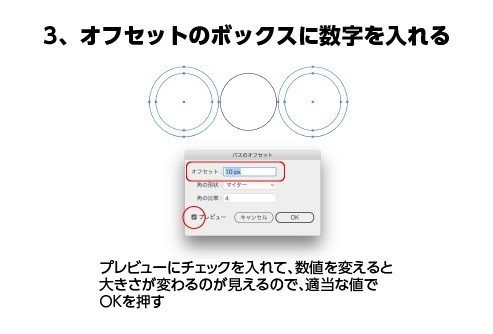
3、パスのオフセットの数値ボックスが現れるので、プレビューにチェックを入れて、オフセットの数値ボックスで任意の数字を入れてみよう。円の外側に円が追加されるはずだ。数値をいじって気に入った大きさになったら、OKを押そう。
※パスのオフセットは選択しているパスから設定した数値だけ離れたところに新しいパスを作成する機能です。
4、ダイレクト選択ツールで、パス単体を調整する
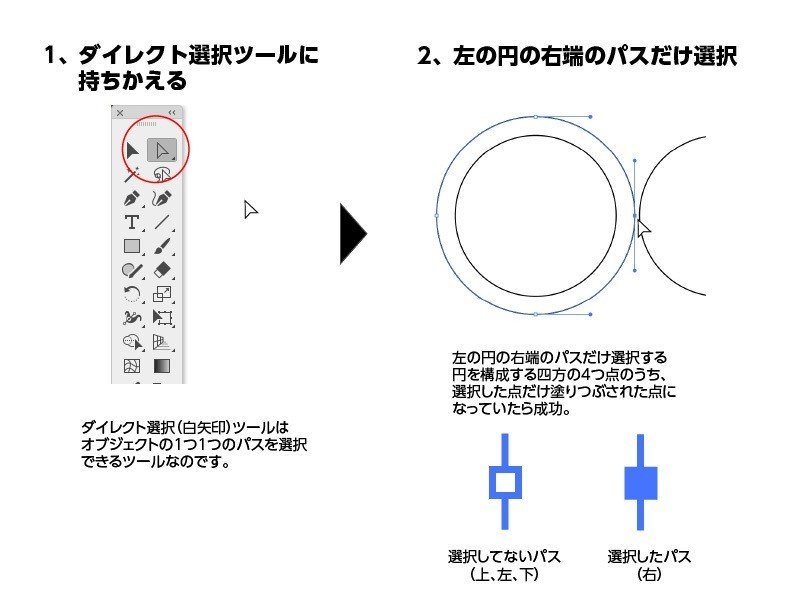
1、ダイレクト選択ツール(白矢印)はオブジェクト全体ではなく、オブジェクトを構成するパスを単体で触ることができるツールである。
2、先ほどパスのオフセットで作った外側の円の、内側の一点を選択してみよう
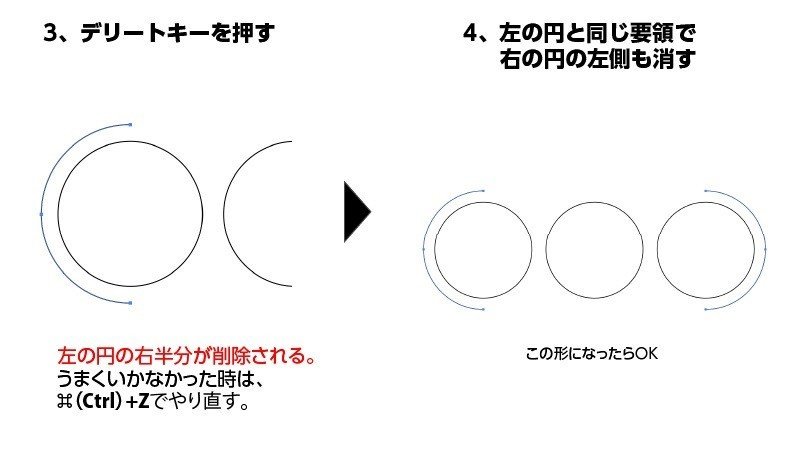
3、パス1点を選択して削除キーで削除すると、それに携わる線も消える。
4、図や動画を見て、同じようにパスを削除してみよう。
うまくいかない時は、⌘(Ctrl)+Zで戻り、一度選択を解除してから、改めて1点を選んでみると良い。ピンポイントなので慣れるまでは難しい。
5、パスの連結で、2つ半円をつなげよう
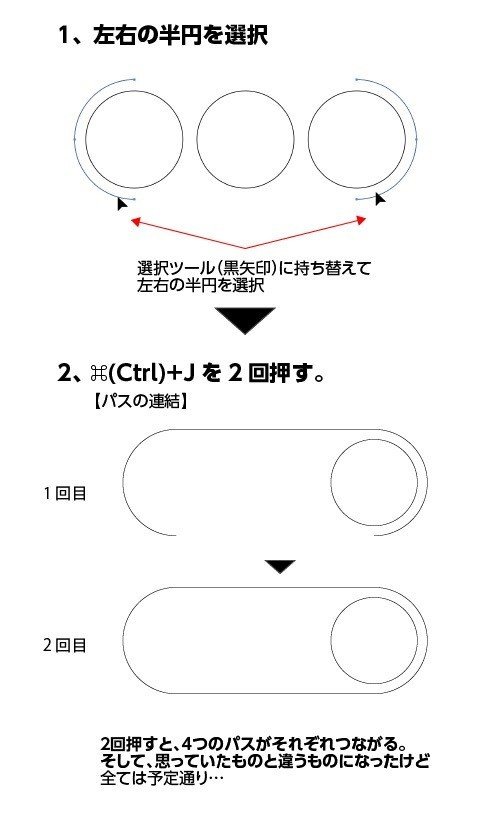
1、左右の半円を選択ツール(黒矢印)で選択しよう。
2、⌘(Ctrl)+Jを押そう。このコマンドは「パスの連結」なのだが、「オブジェクト→パス→連結」とたどるより、⌘(Ctrl)+Jのほうが、ずっと楽。⌘(Ctrl)を押したまま、Jを2回押すと、半円がつながって楕円になります。
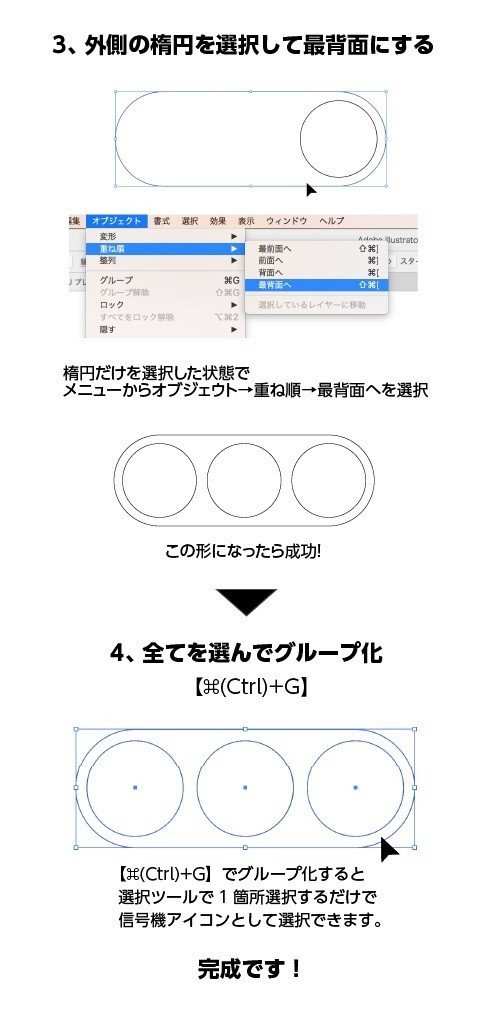
3、信号の円が2つ消えてしまったのは、楕円の後ろに隠れているから。イラレは全てのオブジェクトに重ね順があるのです。(貼り絵に似ている)ここでは、楕円を選択して、メニューから「オブジェクト→重ね順→最背面へ」を選択すると楕円が最背面に移動して、その上に円が3つ見えて完成です。
4、最後に全て選択して⌘(Ctrl)+G【グループ化】しておけば、選択ツールで選択した時、グループ化した1つの信号機オブジェクトとして扱われますので。アイコンを作るときはお忘れなく(グループ解除は、Shift+⌘(Ctrl)+G)
円の大きさ、それぞれの距離、パスのオフセットの大きさ、などで、信号アイコンの雰囲気が変わるので、色々試してみてくださいね。
今回覚えた技術!
□ 楕円ツールをShift+ドラッグで正円を描く
□ option(Alt)+Shift+ドラッグでオブジェクトの水平移動+複製
□ ⌘(Ctrl)+Dで【変形の繰り返し】
□ パスのオフセット
□ ダイレクト選択(白矢印)ツールでパスの削除
□ ⌘(Ctrl)+Jで【パスの連結】
□ オブジェクトを最背面に
□ ⌘(Ctrl)+G【オブジェウトのグループ化】
おまけ
私がパッと思いつく、信号の作り方を、あと3パターン用意しました。
特に解説を入れていませんが、色々覚えていくと、この図だけで、どう作っているか分かるようになります。
そして、いろいろな方法がある中で、今回このパターンを動画にしたのか、腑に落ちていただけると幸いです。
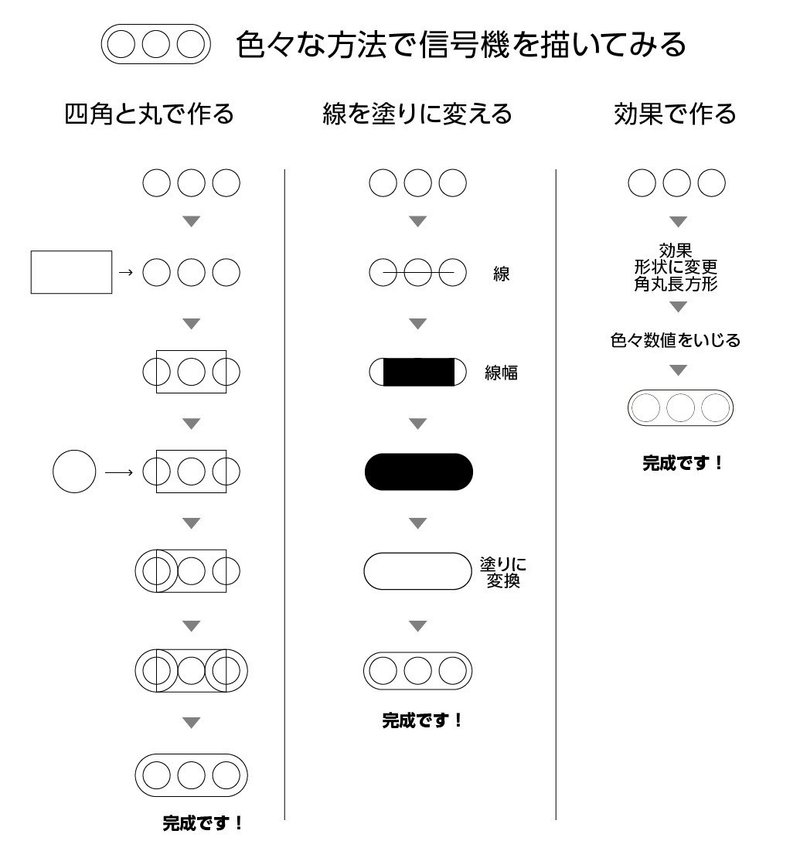
おつかれさまでした!
この記事が気に入ったらサポートをしてみませんか?
